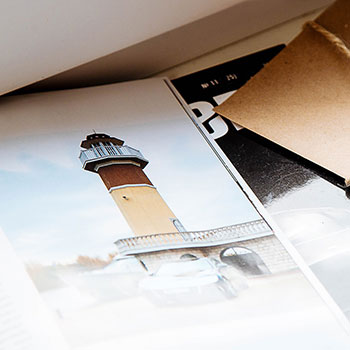为什么需要扩展本地磁盘卷C?
随着Windows系统上安装的应用程序越来越多,总有一天你会发现你的系统分区(本地C盘)没有足够的可用空间。每次系统启动时,Windows都会向您显示磁盘容量不足警告,说明本地磁盘C容量不足。
在这种情况下,为了扩展本地磁盘卷C,我们必须删除旧的和不必要的文件来扩展本地磁盘卷C,以确保Windows系统正常运行。在任何情况下,删除文件的都不是好方法,因为它确实没有多大用处,以至于您很快就会发现本地磁盘C再次没有足够的容量。
如何扩展本地磁盘卷C?
1.使用内置的Windows磁盘管理程序。
2.使用Diskpart命令。
3.使用第三方分区管理软件——易我分区大师。
只有WindowsVista、Windows2008、Windows7和Windows10磁盘管理具有本地磁盘卷C的收缩和扩展功能,操作非常简单。只需点击分区并选择“扩展卷”,即可轻松放大本地磁盘C分区。但是有一个严重的缺点,即在要扩展的分区旁边没有空的连续空间的情况下,您无法扩展扩展本地磁盘卷C。在这种情况下,您需要擦除磁盘旁边的分区以增加本地磁盘分区C。
Diskpart命令行虽然也可以在Window下使用,但是它不是图形用户界面,所以操作起来很不方便。另外,Windows环境下不能通过Diskpart命令扩展本地磁盘C卷(系统分区)。为什么不使用Windows下的分区管理器软件来扩展本地磁盘卷C?您可以享受简单的界面、轻松的分区操作、磁盘/分区复制、分区恢复等诸多优势。
使用易我分区大师扩展本地磁盘卷C
易我分区大师,支持分区管理,增加分区大小,包括增加C盘空间或其他基础管理工作。您可以直接下载,然后按照以下步骤在Windows7/8/10中轻松扩展C盘。
步骤1:启动易我分区大师
步骤2:在C盘增加空间
1.缩小分区,留出未分配空间扩展C盘:
-
右键点选C盘旁边的分区,并选择「调整大小/移动」。
拖动C盘旁边的分区的尾端并缩小,在C盘旁边留下未分配空间,然后点选「确定」。
2.右键点选C盘并选择「调整大小/移动」。
若要向C盘增加空间,请将鼠标拖动C盘尾端黑色小圆点,将C盘尾端拖到未分配空间中。
步骤3:确认扩展系统C盘
点选「执行操作」按钮,软件将列出待定操作,点选「应用」执行更改并扩展C盘。